Synchronisieren Sie die Windows 8.1-Einstellungen und stellen Sie sicher, dass alle Ihre Geräte dieselben Einstellungen verwenden

Windows 8.1 hat eine nette Funktion namens Feature-Synchronisierung mit der Cloud, So erhalten Sie bei einer Neuinstallation des Betriebssystems automatisch die Anpassungen. Das spart Zeit und Energie. Sie können die Funktion verwenden, um auf allen Ihren Windows 8.1-Computern dieselben Einstellungen zu haben. Das bedeutet, dass die gleichen Einstellungen auf alle anderen Computer oder Geräte angewendet werden. Sie können sie problemlos verwenden, da sie so benutzerdefiniert sind, wie Sie sie zum ersten Mal angepasst haben. Alle Ihre Apps werden auch auf allen von Ihnen verwendeten Windows 8.1-Computern installiert.
Wir haben gesehen, wie Sie Internet Explorer-Einstellungen mit Windows 8.1-Geräten synchronisieren können. In diesem Artikel wird beschrieben, was Sie alles mit Windows 8.1 synchronisieren können und wie Synchronisieren Sie die Windows 8.1-Einstellungen auf allen Computern.
Wenn Sie ein lokales Konto haben, dieses jedoch in ein Microsoft-Konto konvertieren möchten, um die Einstellungen für PC Sync zu konfigurieren, hilft Ihnen dieses Dokument.
Was macht die Windows 8.1-Synchronisierung?
Windows 8.1 bietet die Möglichkeit, Ihre Apps, Einstellungen und andere Funktionen zu synchronisieren, sodass Sie den Computer bei einer Neuinstallation des Betriebssystems nicht erneut anpassen müssen. Dies ist jedoch möglich, wenn Sie sich mit einem Microsoft-Konto anmelden. Wenn Sie ein Microsoft-Konto verwenden, werden Ihre Einstellungen und Informationen zu Apps gespeichert Eine Fahrt. Wenn Sie die Verbindung zum Microsoft-Konto trennen und ein lokales Konto verwenden, verwenden Sie OneDrive nicht und können daher nicht synchronisiert werden. Ihre Einstellungen werden nicht synchronisiert, auch wenn Sie ein lokales Konto verwenden und die OneDrive Desktop Sync-Software installieren. Um Ihre Einstellungen, Apps und andere Funktionen zu synchronisieren, verwenden Sie ein Microsoft-Konto für die Anmeldung, anstatt es als lokales Konto zu definieren.
Es ist auch notwendig zu wissen, dass die Benutzereinstellungen pro Benutzer synchronisiert werden. Das heißt, Windows 8.1 synchronisiert Funktionen, Anpassungen und App-Informationen für jeden Benutzer, der ein Microsoft-Konto verwendet, um sich am Windows 8.1-Computer anzumelden. Lokale Konten werden auch dann nicht synchronisiert, wenn Sie die OneDrive-Software zum Synchronisieren von Dateien und Ordnern installieren.
Hier ist eine Liste der Einstellungen, die Windows 8.1 synchronisiert:
- Computereinstellungen
- Starten Sie die Bildschirmeinstellungen
- Apps auf dem Startbildschirm
- Aussehen - einschließlich Farben und Kontobild
- Browsereinstellungen
- Passwörter für Apps
- Spracheinstellungen
- Leichtigkeit des Zugangs
- Einstellungen und Anpassungen für Bildschirm, Maus, Tastatur usw
- Backup-Einstellungen
Öffnen Sie, um zu sehen, was alle Funktionen synchronisiert werden, oder um die Synchronisierungseinstellungen zu ändern Charms-Bar von Startbildschirm und gehe zu PC-Einstellungen. Dann klicken Sie auf Eine Fahrt und dann weiter Sync. Sie können auswählen, was Sie synchronisieren möchten.
Sie müssen die Synchronisierung aktivieren, indem Sie den Schieberegler auf verschieben AUF in der ersten Option, die beschriftet ist: “Synchronisieren Sie Ihre Einstellungen auf diesem PC“. Wenn die Option aktiviert ist AUS, Windows 8.1 synchronisiert Ihre Einstellungen, Funktionen usw. nicht mit diesem Computer.
Synchronisieren Sie die Windows 8.1-Einstellungen geräteübergreifend
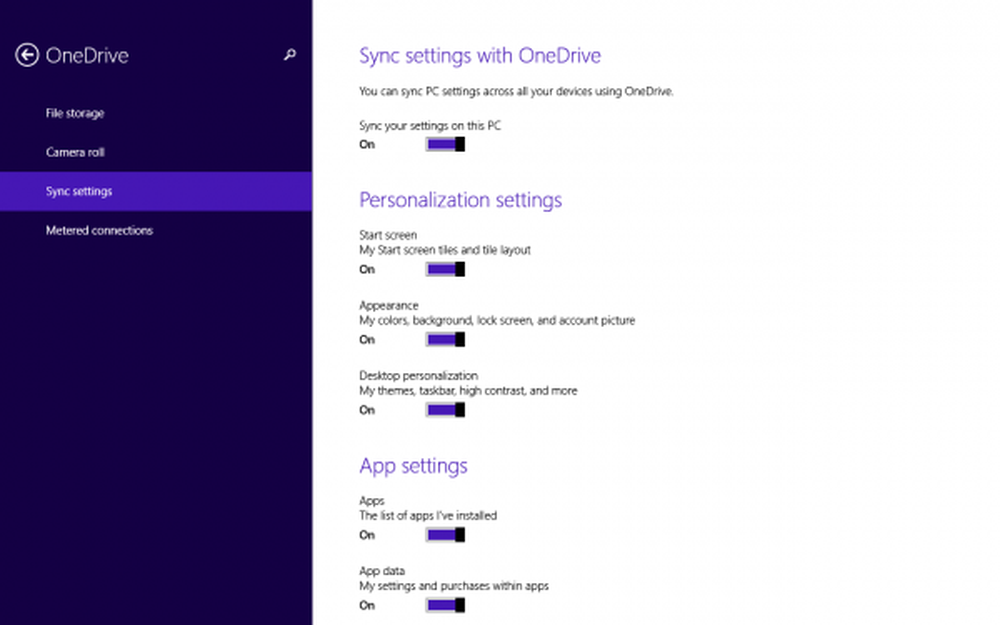
Sie können auswählen, was Sie über die PC-Einstellungen synchronisieren möchten, wie oben im Bild gezeigt.
Wenn Sie Windows 8.1 während des Installationsvorgangs mit Ihrem Microsoft-Konto installieren, können Sie auswählen, eine Ihrer synchronisierten Einstellungen von einem Windows 8.1-Gerät zu kopieren.
Da die Funktionen, App-Informationen und andere Elemente mit dem OneDrive Ihrer Login-E-Mail-ID synchronisiert werden, müssen Sie nur Konten auf anderen Computern mit derselben E-Mail-ID einrichten. Sobald dies geschehen ist, werden Sie sehen, dass Ihre Einstellungen vom anderen Computer in das aktuelle Benutzerkonto des Computers kopiert werden. Sie können die E-Mail-ID auf beliebig vielen Computern verwenden. Auf diese Weise verfügt jeder Computer mit derselben E-Mail-ID über dieselben Funktionen, Apps und andere Anpassungen.
In diesem Abschnitt wird erläutert, wie die Windows 8.1-Einstellungen über verschiedene Computer hinweg synchronisiert werden, sodass jeder Computer über die gleichen Apps und andere Anpassungen verfügt.
Wenn Sie möchten, können Sie die Synchronisierungseinstellungen in Windows 8 für mehrere Benutzer deaktivieren und OneDrive-Synchronisierungsdaten in Windows 8.1 deaktivieren und entfernen.



